
时间:2020-10-22 06:52:07 来源:www.win10xitong.com 作者:win10
时不时的都会有网友来问小编win10电脑手机连接不上移动热点提示连接失败的问题的解决方法,今天小编就再来解答一次。这个问题其实不是常见的,知道怎么解决的网友可能不是很多,那能不能自己就处理这个win10电脑手机连接不上移动热点提示连接失败的问题呢?小编先给大伙说说简单的措施:1、点击win10系统桌面左下角的【开始】,接着点击齿轮状【设置】,进入win10设置界面后,左侧点击【移动热点】,右侧确认打开【移动热点】开关。2、在当前界面点击【以太网】,选择【更改适配器选项】就完美的搞定了。下面就是处理win10电脑手机连接不上移动热点提示连接失败问题的具体的操作手法。
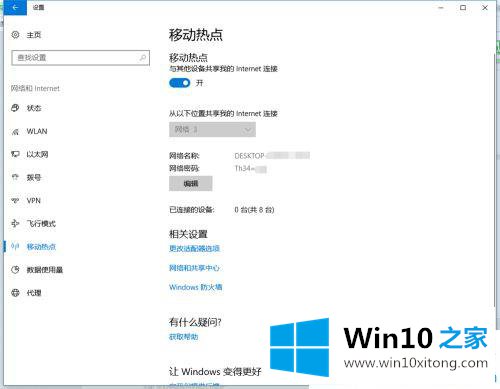
具体方法如下:
第一步:点击win10系统桌面左下角的【开始】,接着点击齿轮状【设置】,进入win10设置界面后,左侧点击【移动热点】,右侧确认打开【移动热点】开关。
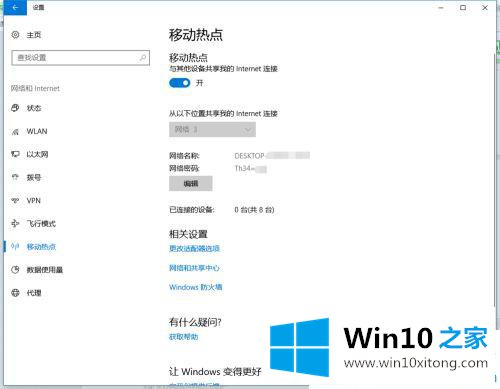
第二步:在当前界面点击【以太网】,选择【更改适配器选项】。
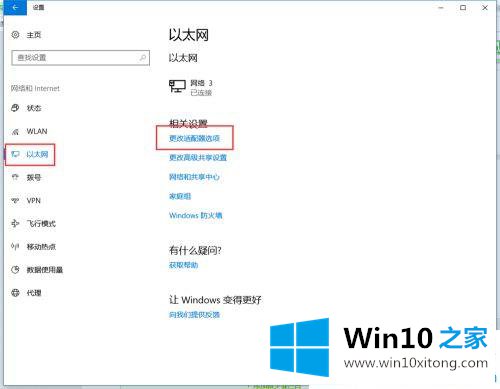
第三步:找到移动热点网络。
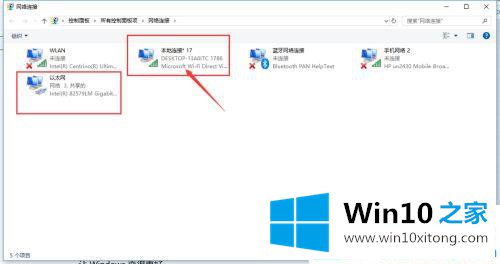
第四步:鼠标右键移动热点网络图标,菜单中选择【属性】,进入设置菜单,选择IPv4。
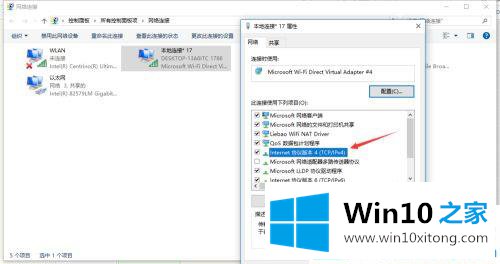
第五步:进入IPv4属性窗口,在常规项下是手动设置IP地址,我们勾选自动获得ip设置。点击【确认】保存。
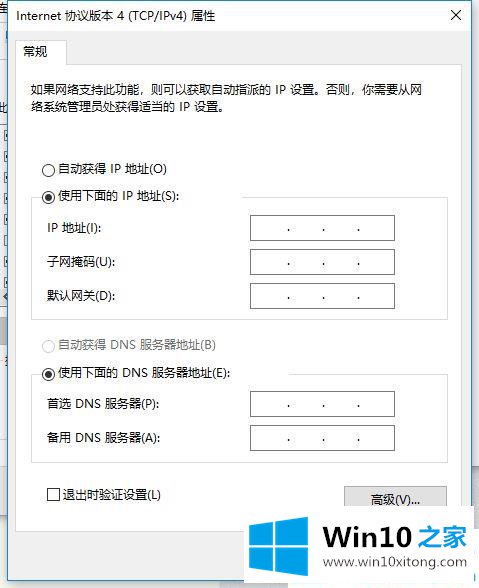
第六步:返回到网络设备设置页面,鼠标右键【以太网网络】,选择【属性】。
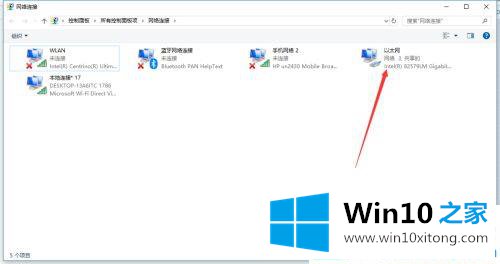
第七步:进入以太网属性界面,切换到【共享】,勾选【允许其他计算机网络通过此网络共享】,家庭网络连接处选择要共享的热点网络,直接点击保存即可。
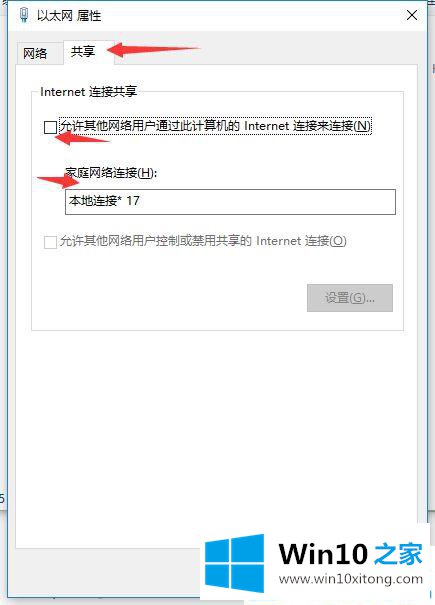
第八步:现在其他的电脑和手机就可以连接移动热点上网了。
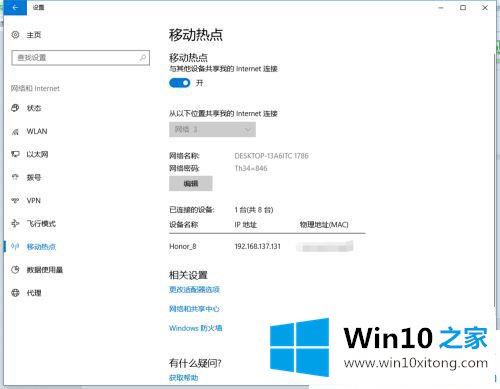
以上就是win10电脑手机连接不上移动热点提示连接失败的修复方法了!更多win10系统教程关注Win10之家。
有关于win10电脑手机连接不上移动热点提示连接失败的操作手法呢,小编在上面的内容就说得非常详细了,如果还不能解决,我们可以用重装系统这个万能方法解决,如果你需要下载系统,可以继续关注本站。